【AWS_41】Windows Server を試してみる

今回AWSではじめてWindows Serverをインストールしてリモートデスクトップ接続してみましたので備忘のため、記事にしました。以下サイトを参考にさせていただきました、ありがとうございました。
0からAWSを使ってRDPを使用した検証WindowsServerを用意しよう!
https://qiita.com/fujiiran/items/766241786055ea4075ea
Windows Server の日本語化も検証してみましたので参考にしていただければと思います。
事前準備
VPC、パブリックサブネット、インターネットゲートウェイは作成済みとします。
・VPC(10.0.0.0/16)
・パブリックサブネット(10.0.1.0/24)
EC2インスタンスの作成
AWSマネジメントコンソールで「ec2」を検索します。
左ペインのインスタンスをクリックし、画面右上の「インスタンスを起動」をクリックします。
以下のとおり選択、入力しています。状況に応じて適宜変更してください。
名前:任意の名前
Amazonマシンイメージ:Microsoft Windows Server 2025 Base
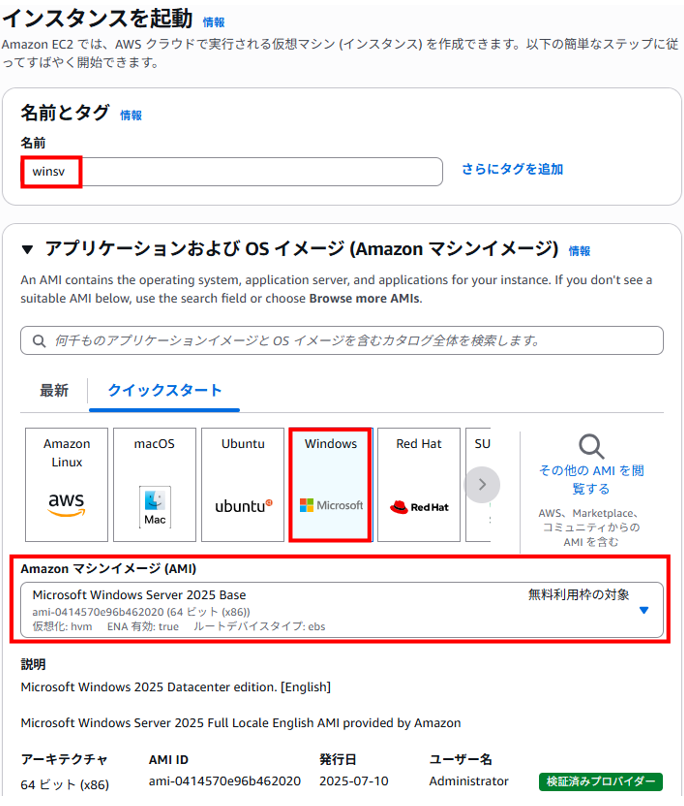
以下のとおり選択、入力しています。状況に応じて適宜変更してください。
インスタンスタイプ:t3.micro
キーペア:今回は以下のとおり新しく「キーペアの作成」から「20250803key」を作成しました。
ダウンロードされるので大切に保管しておきます。
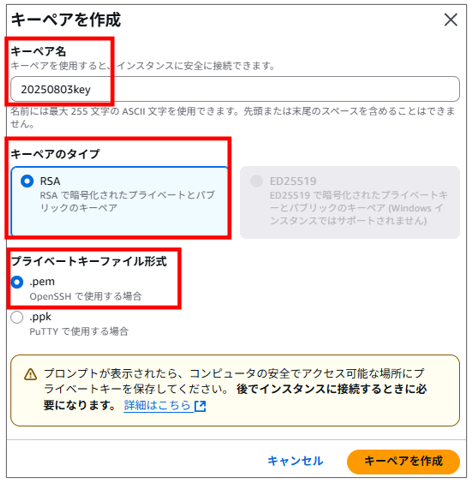
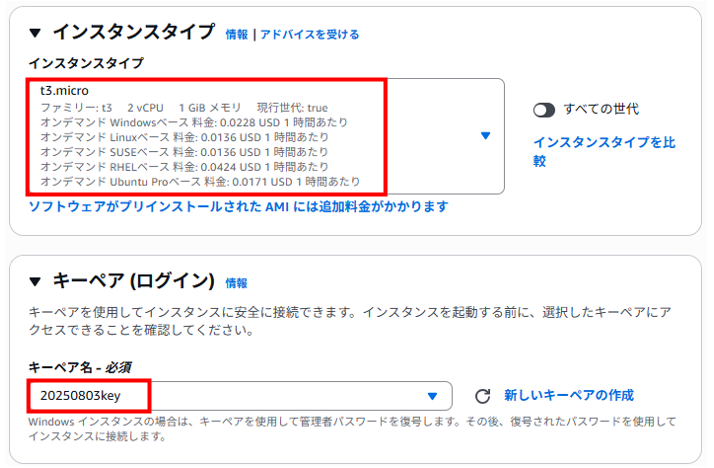
ネットワーク設定で右上の「編集」をクリックし、編集画面に遷移します。
以下のとおり選択、入力しています。状況に応じて適宜変更してください。
VPC:事前に作成したVPC
サブネット:事前に作成したパブリックサブネット
パブリックIPの自動割り当て:有効化
ファイアウォール(セキュリティグループ):セキュリティグループを作成
セキュリティグループ名:winsv-sg
説明:winsv-sg
インバウンドセキュリティグループのルール
タイプ:rdp
ソースタイプ:自分のIP(接続元を個人端末のIPアドレスのみに絞るため)
ここまで選択、入力できたら「インスタンスを起動」をクリックします。
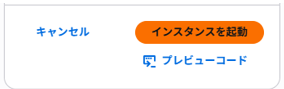
「すべてのインスタンスを表示」をクリックします。

しばらく待つとステータスチェック欄が「初期化しています」から「3/3のチェックに合格しました」に変わります。
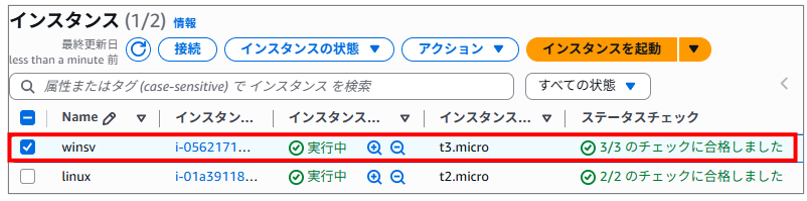
EC2インスタンスへ接続
接続したいEC2インスタンスの左側にチェックを入れ「接続」をクリックします。
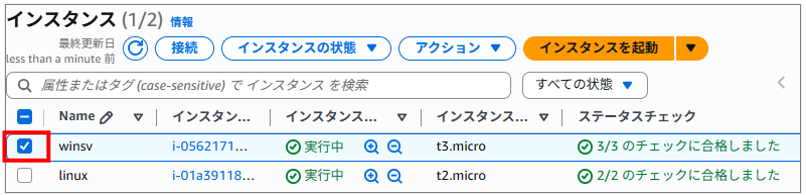
接続画面で「RDPクライアント」タブを選択します。
接続タイプは「RDP クライアントを使用して接続する」を選択し、「リモートデスクトップファイルのダウンロード」をクリックするとrdpファイルがダウンロードされます。
次に「パスワードを取得」をクリックします。
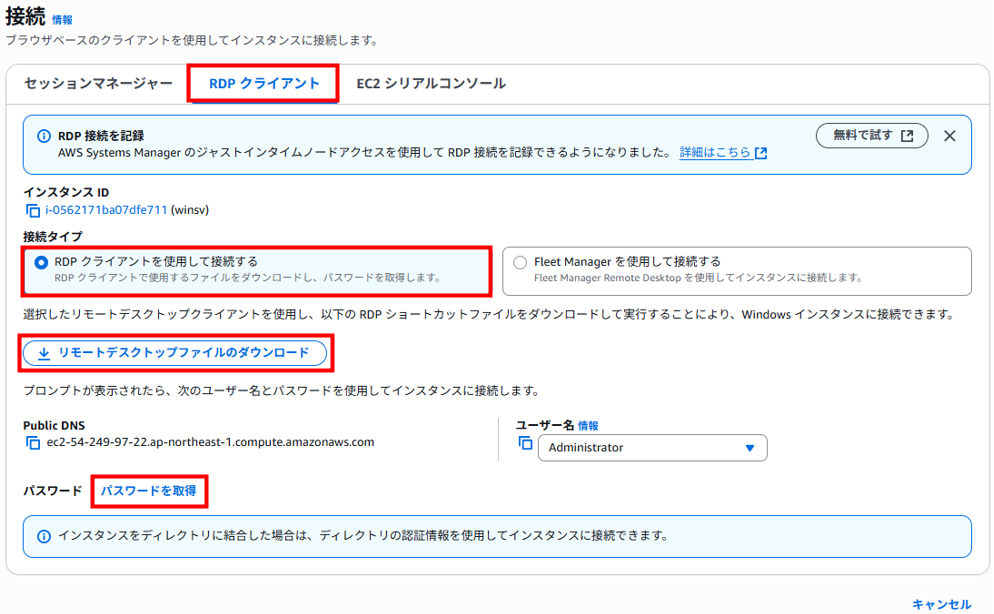
Windows パスワードを取得 画面が表示されるので「プライベートキーファイルのアップロード」を選択、事前にダウンロードしていたpemファイルを選択し、「パスワードを複合化」をクリックします。
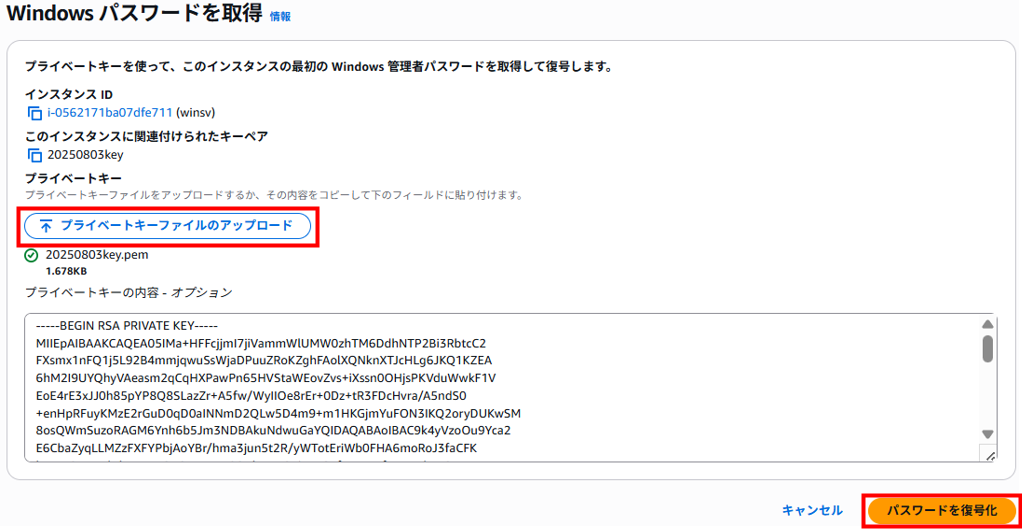
接続画面に戻り、「パスワードの複合に成功しました」が表示されることを確認、パスワード欄にランダムパスワードが表示されていることを確認し、控えておきます。
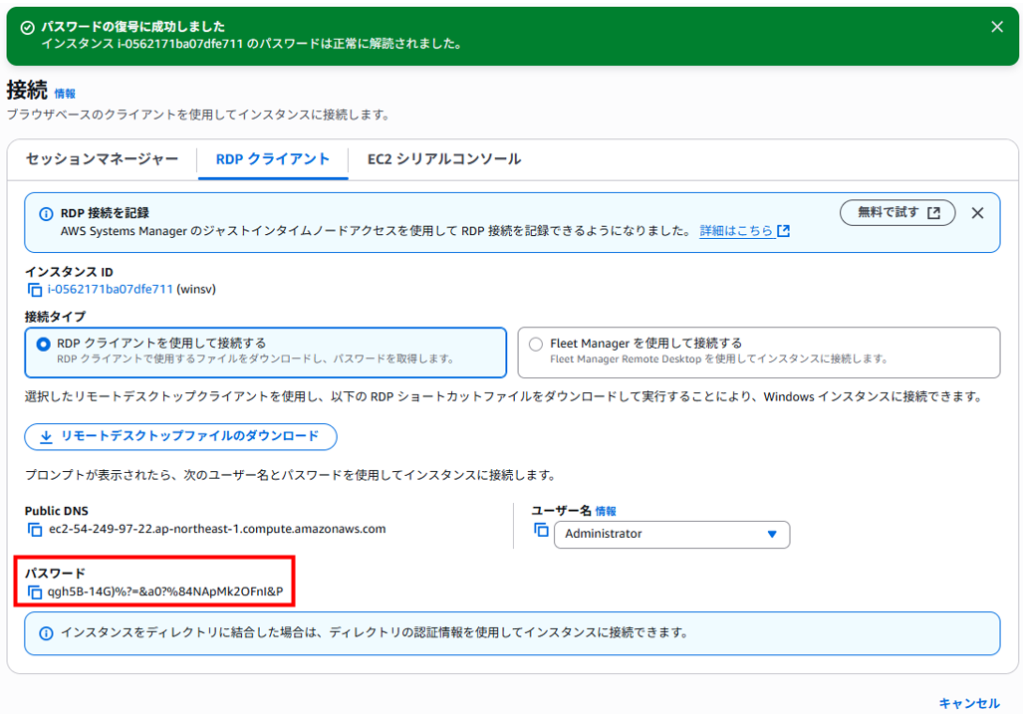
事前に任意の場所へダウンロードしていたrdpファイルをダブルクリックします。
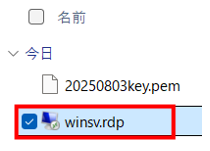
「リモートデスクトップ接続のセキュリティ警告」が表示された場合は「接続」をクリックします。
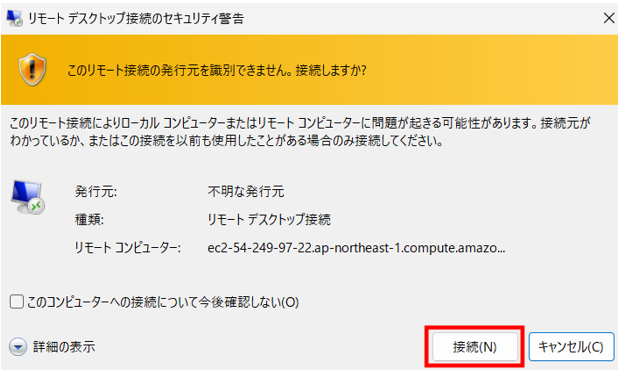
「資格情報を入力してください」画面でパスワードを入力し、「OK」をクリックします。
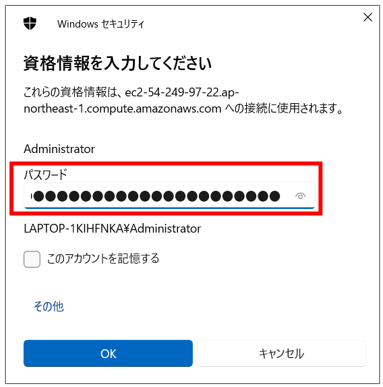
「リモートデスクトップ接続」画面で「はい」をクリックします。
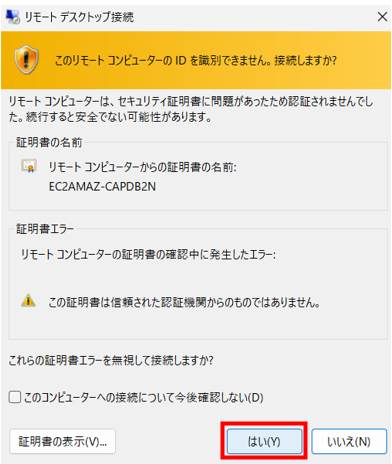
Windows Serverへリモートデスクトップで接続することができました。
OSの言語は、英語みたいですね。
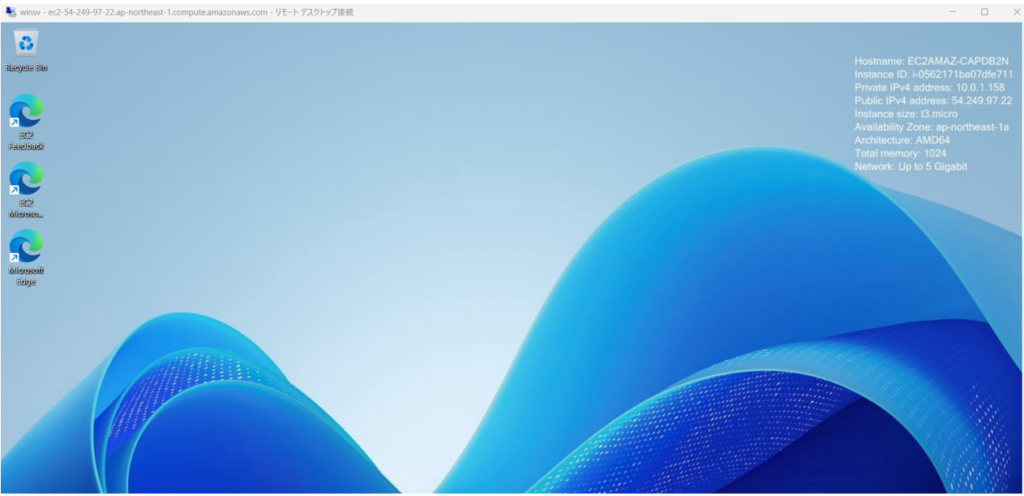
まとめ
Linuxサーバの場合、TeratermからSSH接続の他にセッションマネージャーからブラウザ越しにログインできたのできましたが、Windowsサーバの場合、ブラウザ越しにリモートデスクトップ接続のようなことができるかは現時点でわかっておりません。
もしかしたら知らないだけで機能はあるかもしれませんので今後、調べてみたいと思います。
以下、他の記事をまとめた一覧です。AWSもまとめています。

